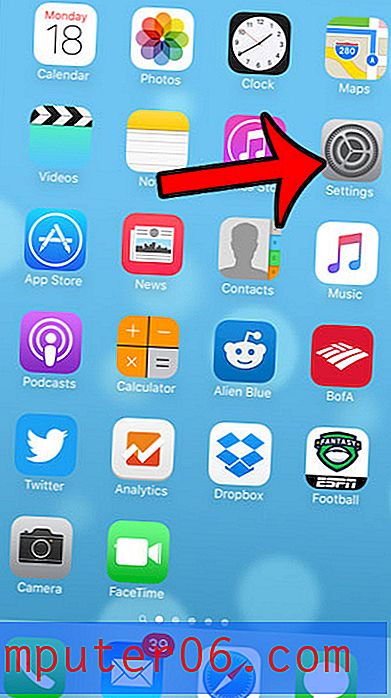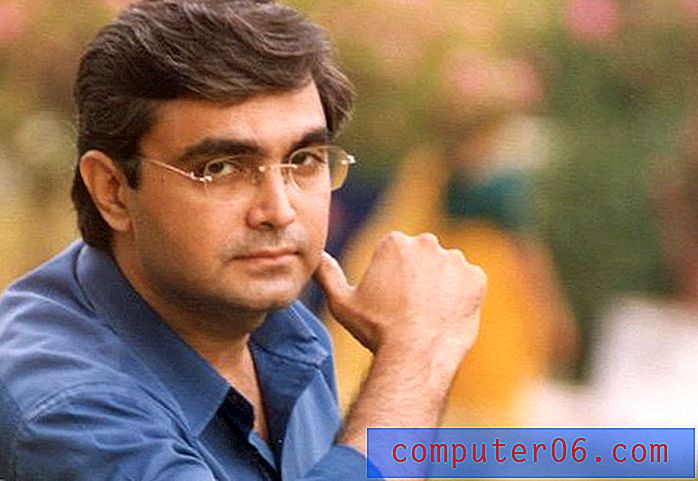Come disattivare il roaming dati su iPhone 5
Ultimo aggiornamento: 19 marzo 2019
Il tuo piano cellulare per il tuo iPhone 5 probabilmente include delle clausole che ti addebiteranno un extra se viaggi fuori dalla rete domestica. Questo è raro negli Stati Uniti, ma è molto comune quando si viaggia all'estero. Se non si è sicuri delle politiche di roaming dati del proprio fornitore di telefonia mobile, è necessario contattarle prima di qualsiasi viaggio internazionale per vedere a quali tipi di tariffe si potrebbe essere soggetti.
Ma in genere puoi utilizzare il tuo iPhone 5 su reti Wi-Fi quando viaggi all'estero, il che può essere un modo molto comodo per rimanere in contatto. Quindi, se stai per viaggiare con il tuo iPhone 5 e vuoi evitare eventuali costi di roaming a causa del consumo di dati, segui i passaggi seguenti per disattivare il roaming di dati su iPhone 5.
Come disattivare il roaming dati su iPhone 5? - Riepilogo rapido
- Apri l'app Impostazioni .
- Scegli l'opzione Cellulare .
- Seleziona Opzioni dati cellulare .
- Tocca il pulsante Roaming .
- Disattiva il roaming dati .
La sezione seguente include informazioni aggiuntive e immagini.
Come disabilitare il roaming dati su un iPhone in iOS 12
I passaggi in questa sezione sono stati eseguiti su un iPhone con iOS 12. Se stai utilizzando una versione precedente di iOS e non vedi alcune delle opzioni mostrate qui, vai alla sezione successiva per informazioni sulla disabilitazione del roaming di dati in versioni precedenti versioni di iOS.
Passaggio 1: apri l'app Impostazioni .

Passaggio 2: Scegli l'opzione Cellulare .
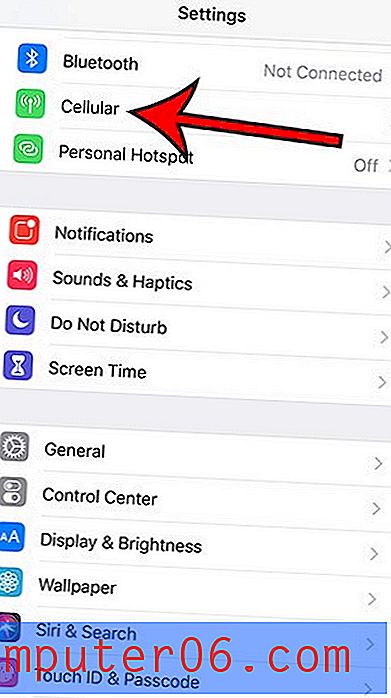
Passaggio 3: selezionare il pulsante Opzioni dati cellulare .
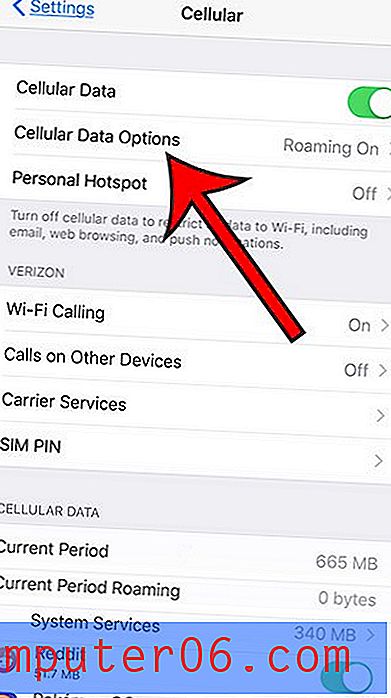
Passaggio 4: toccare il pulsante Roaming .
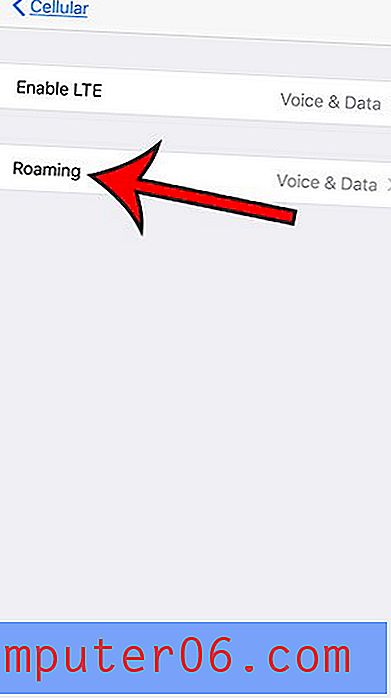
Passaggio 5: tocca il pulsante a destra di Roaming dati per disattivarlo.
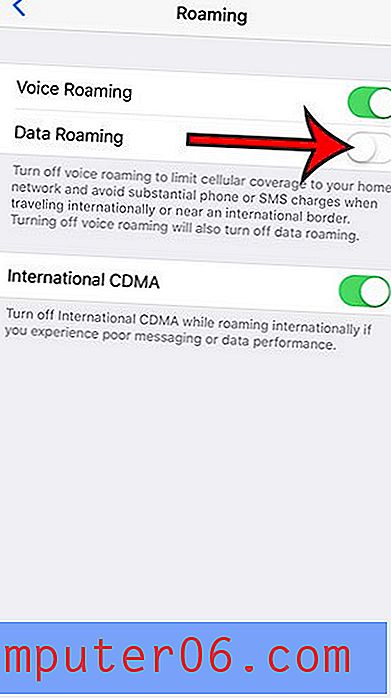
Tieni presente che esiste un'opzione separata per il roaming vocale che potresti voler disattivare anche se desideri interrompere qualsiasi tipo di roaming.
Come accennato in precedenza, la sezione successiva include passaggi e informazioni per disattivare il roaming di dati nelle versioni precedenti di iOS.
Disabilita il roaming dati di iPhone 5
I passaggi di questo articolo ti mostreranno come disabilitare il roaming di dati sul tuo iPhone 5 in iOS 7. Se viaggi all'estero con il tuo iPhone 5 e desideri evitare addebiti eccessivi dal tuo gestore di telefonia cellulare, allora potresti voler leggere questo articolo e scopri come disattivare tutti i tipi di roaming sul tuo iPhone 5.
Passaggio 1: tocca l'icona Impostazioni nella schermata Home.
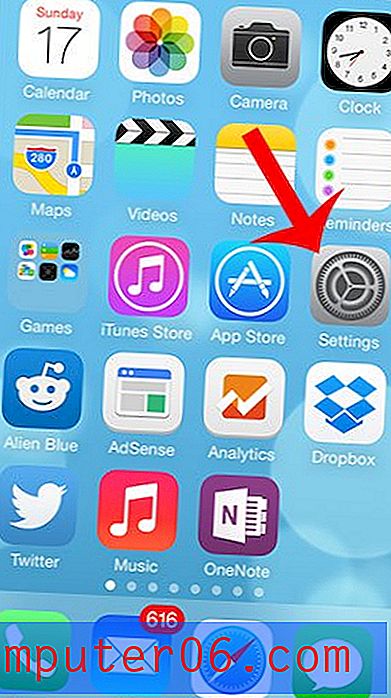
Passaggio 2: selezionare l'opzione Cellulare .
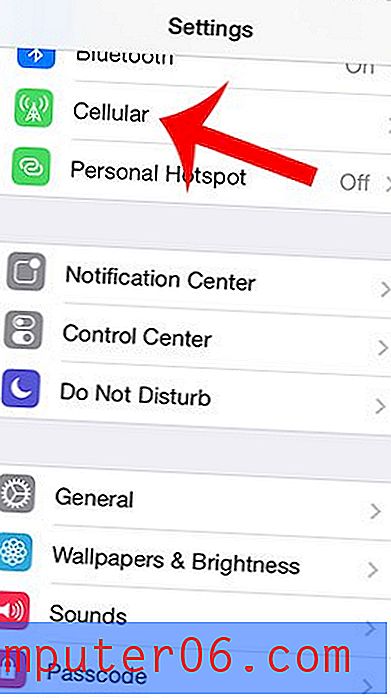
Passaggio 3: tocca il pulsante Roaming .
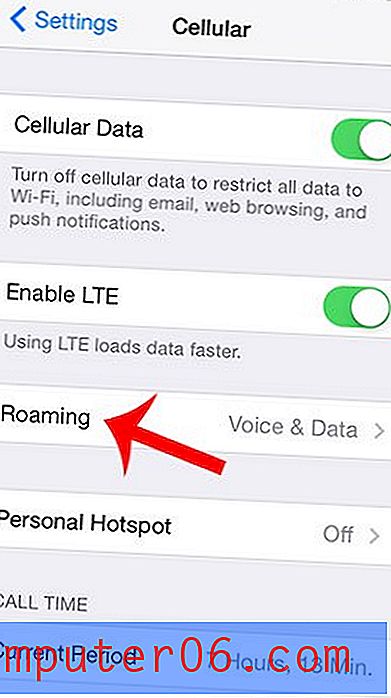
Passaggio 4: toccare il pulsante a destra di Roaming dati . Saprai che è spento quando non c'è alcuna sfumatura verde attorno al pulsante. Ad esempio, il roaming dati è disattivato nell'immagine seguente.

Nota che ci sono anche altre opzioni di roaming su questa schermata. Ad esempio, è anche possibile disattivare il roaming vocale se si è preoccupati di potenziali costi di roaming che potrebbero verificarsi a causa dell'utilizzo della voce.
Hai l'app Netflix sul tuo iPhone e scopri che spesso utilizza una notevole quantità di dati mensili? Scopri come limitare Netflix al Wi-Fi sull'iPhone 5 e impedire che utilizzi dati cellulari.